[iTunes] 아이폰 업데이트 파일 삭제하여 하드디스크 용량 늘리기
- IT/- apple
- 2020. 11. 4. 00:34
안녕하세요.
플라이프입니다.

새로운 iOS가 출시되면 주로 아이폰 자체 설정의 '소프트웨어 업데이트' 메뉴를 통해 업데이트를 진행합니다. PC나 Mac에 연결할 필요도 없고, 진행 속도도 준수한 편입니다. 그래서 예전처럼 iTunes를 이용하여 아이폰을 업데이트 하는 경우는 많이 줄어들었습니다. 하지만 아이폰을 복구하는 경우, 또는 PC를 이용하여 업데이트를 설치하는 경우에는 여전히 iTunes를 사용하게 됩니다. 업데이트 속도나 진행 과정은 되려 빠른 편이라 큰 불만이 없는데, 의외로 불편한 점이 바로 업데이트 파일입니다. 사용하는 아이폰의 기종, iOS에 맞는 업데이트 파일을 다운로드 받고, 설치한 다음, 삭제되지 않고 PC에 그대로 남기 때문에 추후 저장공간 부족을 경험할 수 있기 때문입니다.
오늘 포스팅에서는 iTunes에서 다운로드 받은 iPhone 업데이트 파일이 어디에 있는지, 또 삭제는 어떻게 하는지에 대해 알려드리겠습니다.
윈도우 폴더 옵션을 변경하여 아이폰 업데이트 파일 위치 보이게 하기

아이폰 업데이트 파일을 찾기에 앞서 해야할 작업이 하나 있습니다. 바로 윈도우 탐색기에서 숨겨진 폴더를 표시하는 기능인데요. 아이폰 업데이트 파일이 평소에는 숨김 폴더에 저장되어 있기 때문입니다. 해당 설정을 위해 우선 탐색기에서 로컬디스크(C:) - 보기 - 옵션 - 폴더 및 검색 옵션 변경을 열어주시기 바랍니다.
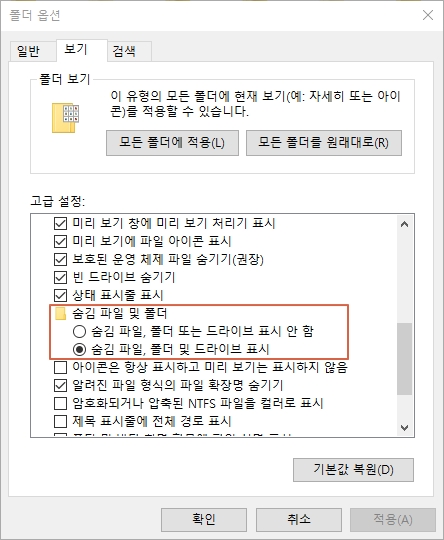
폴더 옵션 - 보기를 누르시면 하단에 고급 설정이 나옵니다. 중간쯤 내리다보면 숨김 파일 및 폴더라는 설정 항목이 있는데 [숨김 파일, 폴더 및 드라이브 표시]로 변경해주시면 됩니다.
아이폰 업데이트 파일 위치와 삭제 방법

앞서 숨김 폴더를 보이게 한 이유가 바로 여기에 있습니다. 아이폰 업데이트 파일이 숨김 폴더에 있기 때문입니다. 그럼 지금부터 아이폰 업데이트 파일의 위치를 찾아보도록 하겠습니다. (이 포스팅에서는 윈도우10이 설치된 PC를 기준으로 합니다.)
먼저 윈도우 탐색기에서 내 PC > 로컬 디스크 (C:) [또는 자신의 컴퓨터 주 하드디스크] > 사용자 > PC 사용자 폴더(각 컴퓨터마다 이름은 다를 수 있음)로 들어가시면 숨겨져 있던 [ AppData ] 폴더가 보입니다.

AppData 폴더 내에 또 다른 폴더들이 나타나는데, 이 중에서 [ Roaming ] 폴더로 들어갑니다.
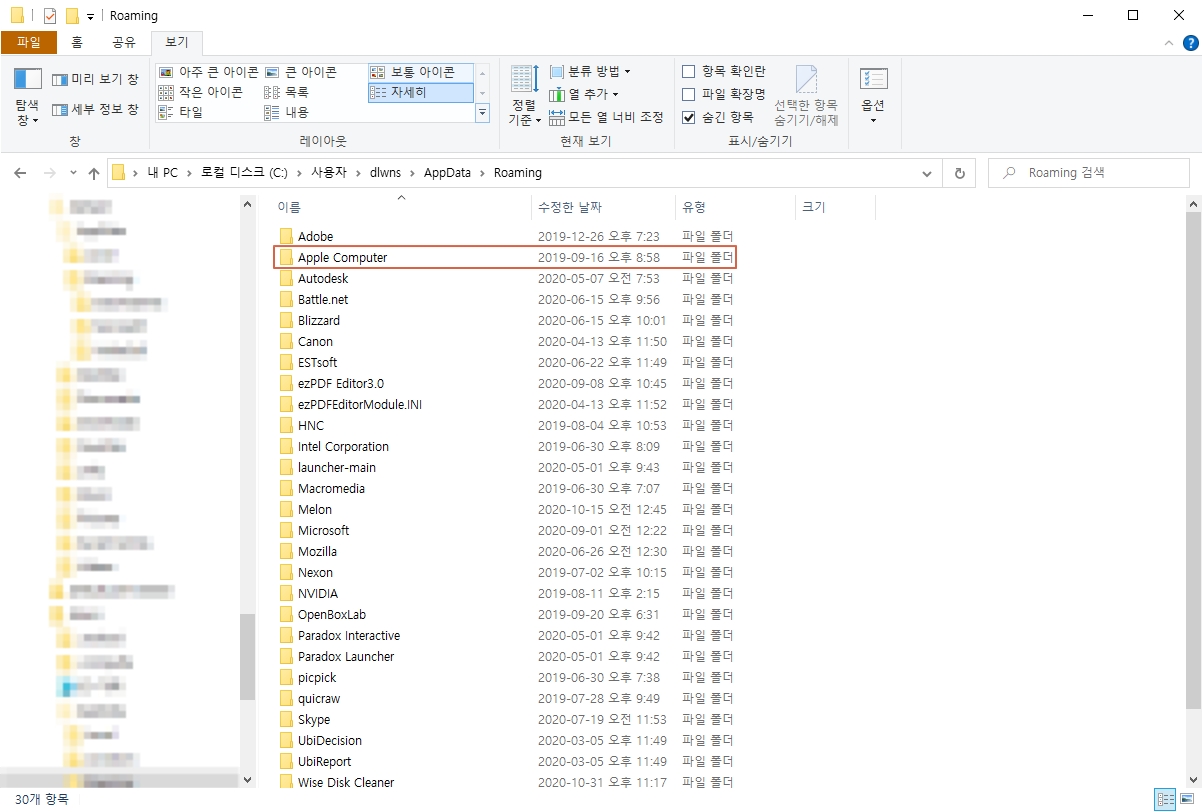
Roaming 폴더에도 마찬가지로 수많은 하위 폴더가 있습니다. 이 중에서 우리에게 익숙한 그 이름, [ Apple Computer ] 로 들어가시면 됩니다.
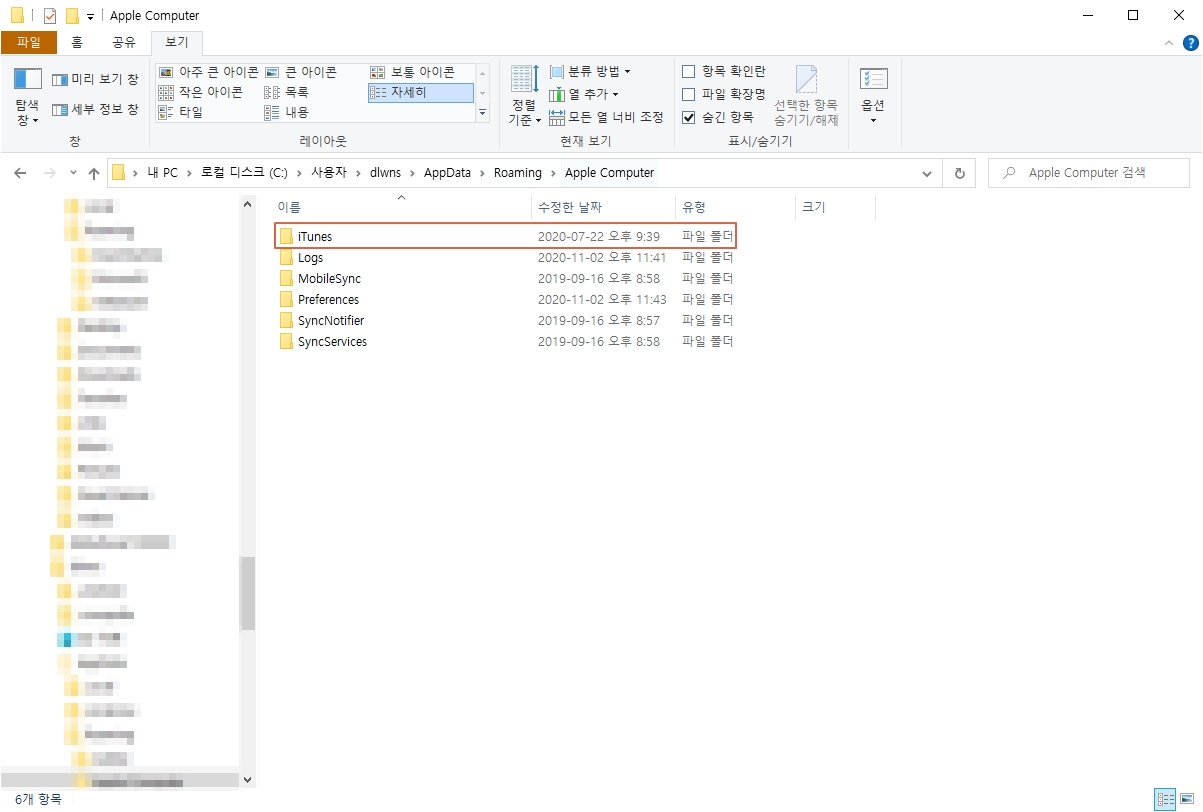
우리가 찾고자 하는 아이폰 업데이트 파일을 처음 다운로드 받은 곳이 바로 아이튠즈입니다. 그래서 아이폰, 즉 iOS 업데이트 파일은 [ iTunes ] 폴더에 저장됩니다.
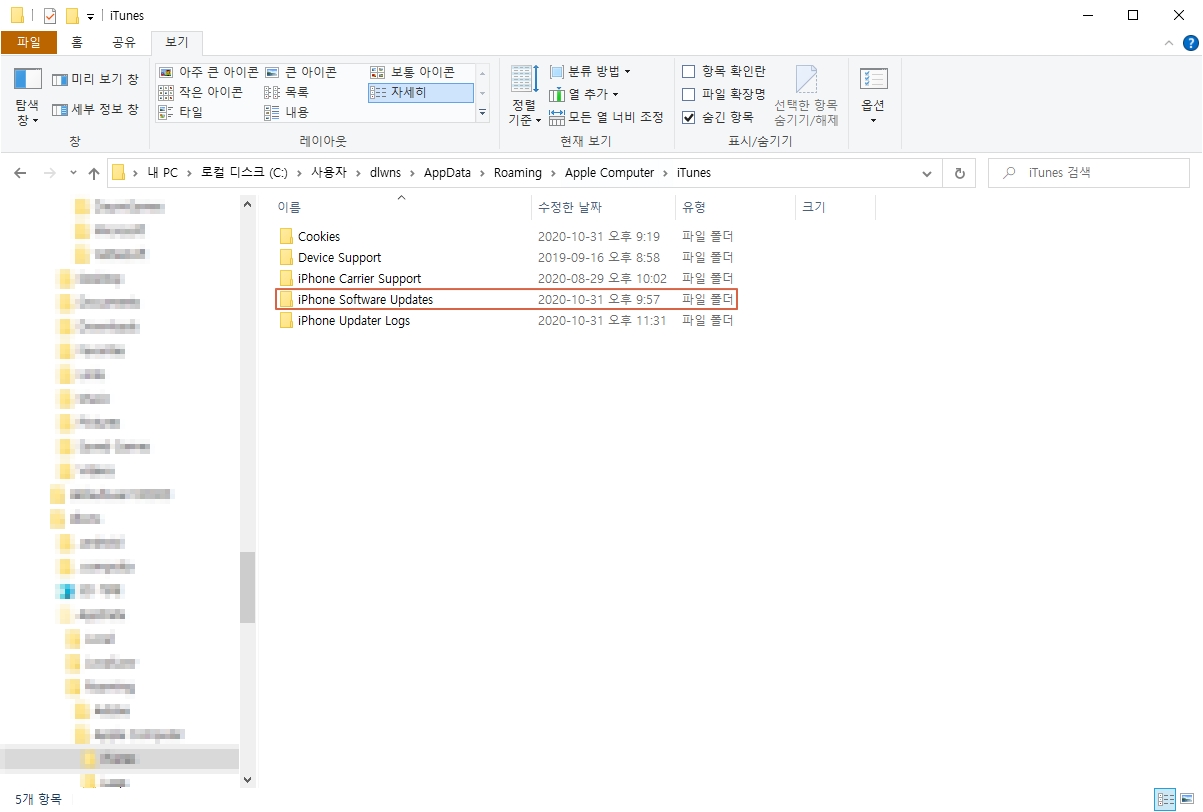
이제 마지막으로 [ iPhone Software Updates ] 폴더를 선택해주시면 됩니다.
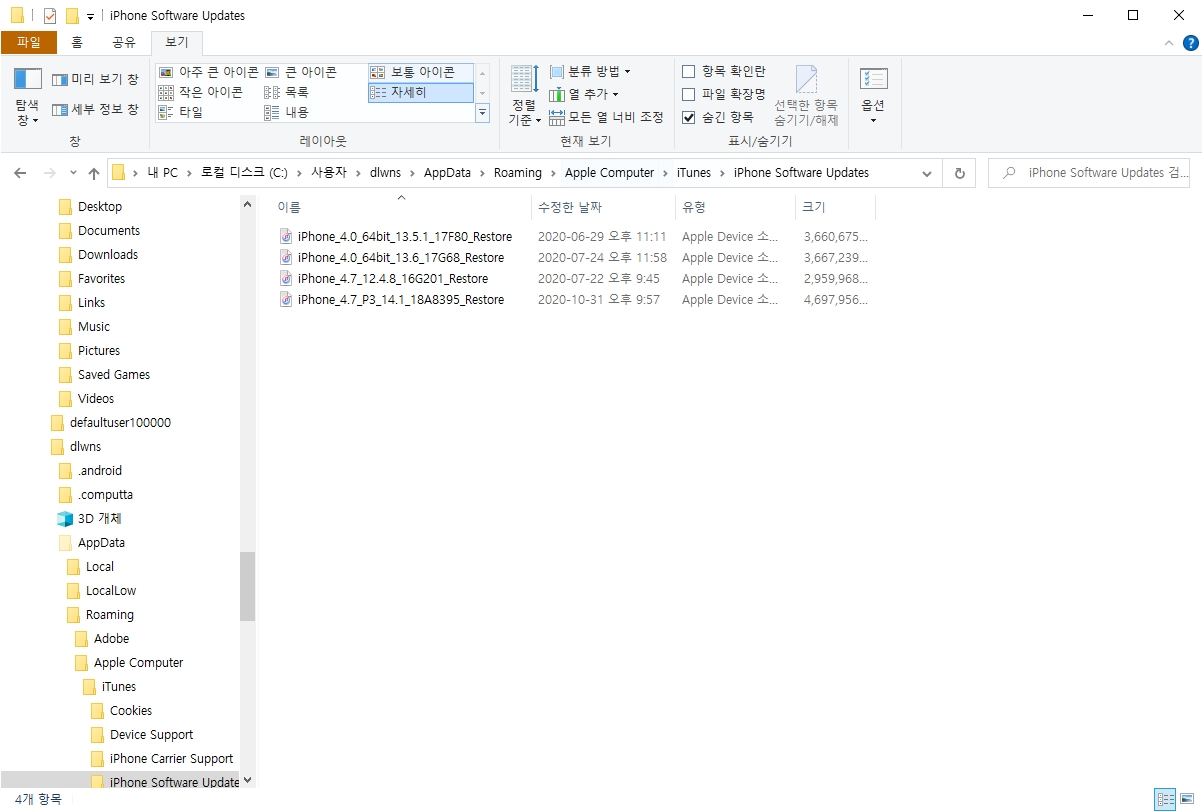
여기까지가 우리가 찾던 아이폰 업데이트 파일의 경로입니다.
내 PC > 로컬 디스크 (C:) > 사용자 > (사용자 폴더) > AppData > Roaming > Apple Computer > iTunes > iPhone software updates
이 폴더를 보시면 아시겠지만 아이폰 업데이트 파일은 단일 파일이 아닌, 각 모델에 맞는 파일로 나뉘어 있습니다. 각각의 모델이 필요한 파일을 그때 그때 다운로드 받기 때문에 주 디스크의 용량이 크지 않은 경우 몇 번의 업데이트 또는 복구 작업만으로도 순식간에 주 디스크에서 큰 용량을 잡아먹게 되는 것입니다.
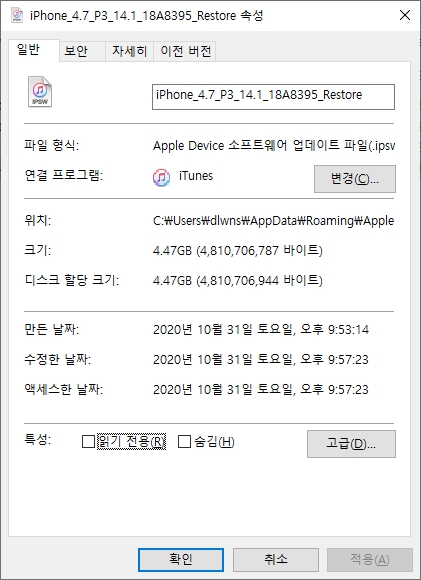
이해를 돕기 위해 임의로 하나의 파일을 선택하여 속성을 살펴보았습니다. 우선 파일 형식은 Apple Device 소프트웨어 업데이트 파일입니다. 그리고 용량은 무려 4.47GB입니다. 비유하자면 어지간한 고화질 영화 파일 한 개 정도의 용량을 차지한다는 뜻입니다.

파일 삭제 방법은 사실 설명이라고 하기도 애매할 정도로 간단합니다. 일반적인 파일 삭제 방법과 같습니다. 하지만 업데이트 파일 4개를 한 번에 삭제하려고 하니 해당 항목이 너무 커서 휴지통으로 이동할 수 없다는 문구와 함께 바로 영구 삭제를 선택하도록 되어 있습니다. 20GB 정도되는 파일이니 휴지통에 다 넣기 어렵다는 점이 그리 이상하지 않게 느껴집니다.
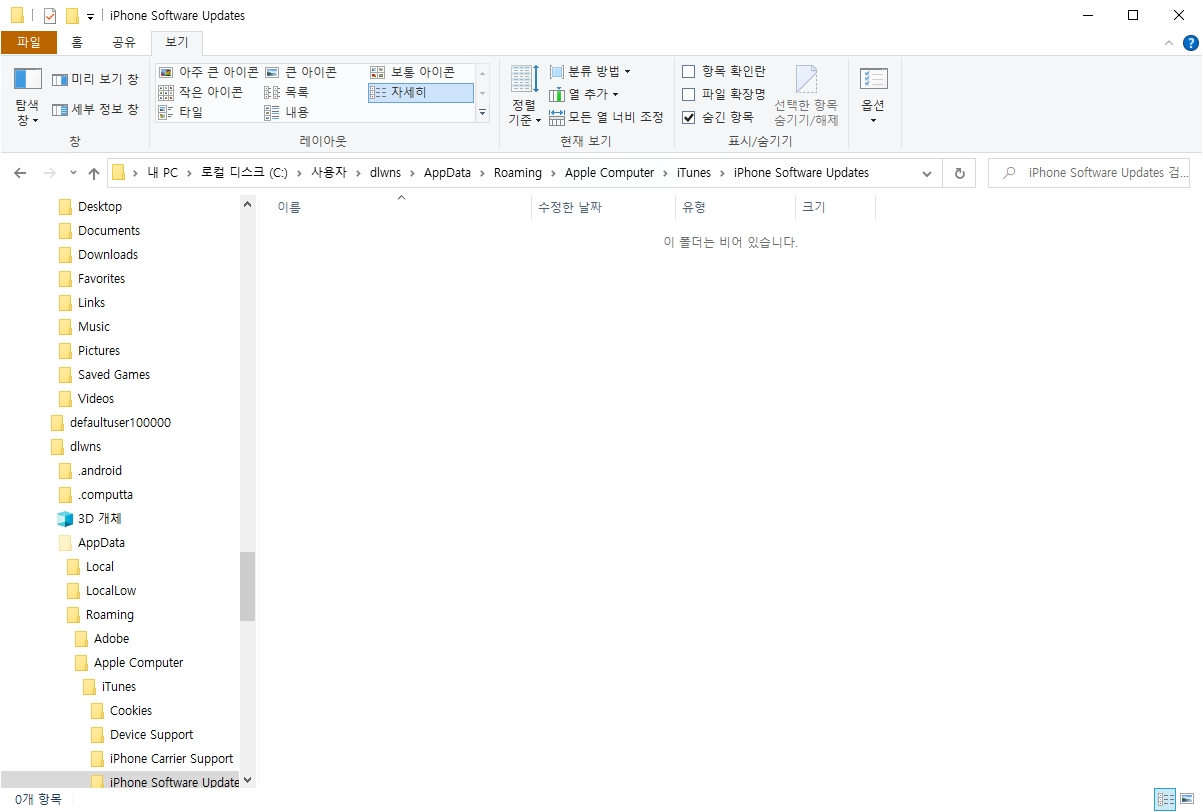
아이폰 업데이트 파일을 모두 삭제한 모습입니다. 참고로 업데이트 파일은 아이튠즈를 통해 언제든지 최신버전으로 내려받을 수 있으므로 굳이 보관할 필요는 없습니다.
PC를 사용하다보면 주 디스크의 용량이 거의 없는 경우가 생기게 됩니다. 이때 대다수의 분들이 휴지통 등을 비워 용량을 확보하지만 휴지통에 들어있던 파일이 적으면 크게 도움이 되지 않을 수 있습니다. 만약 아이폰을 사용 중인 분이라면 업데이트 파일을 확인해보는 것도 좋습니다. 해당 파일의 다운로드 및 소프트웨어 업데이트가 어려울 수 있으니 평소 위와 같이 크게 필요하지 않은 파일들을 제거하는 시간을 가져보시기 바랍니다. 궁금하신 점은 댓글 남겨주시고 재밌게 보셨다면 좋아요 부탁드립니다. 감사합니다.
